今天给大家介绍一套安卓机自动化解决方案
# 投屏软件:Scrcpy
Scrcpy,全称 screen copy,是一款开源的手机无线投屏软件。
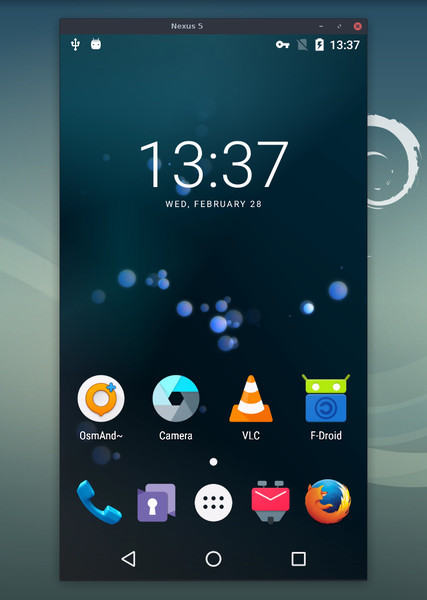
而且还是跨平台的,无论是在 Linux、Windows 还是 macOS 上都能使用。
项目地址:
https://github.com/Genymobile/scrcpy
这里以 Windows 为例,安装起来非常简单:
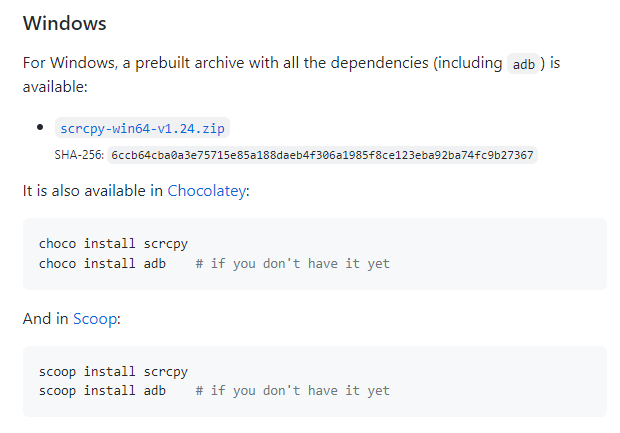
直接下载安装包并解压就行,里面还带了adb调试工具。
然后添加一下系统的环境变量。
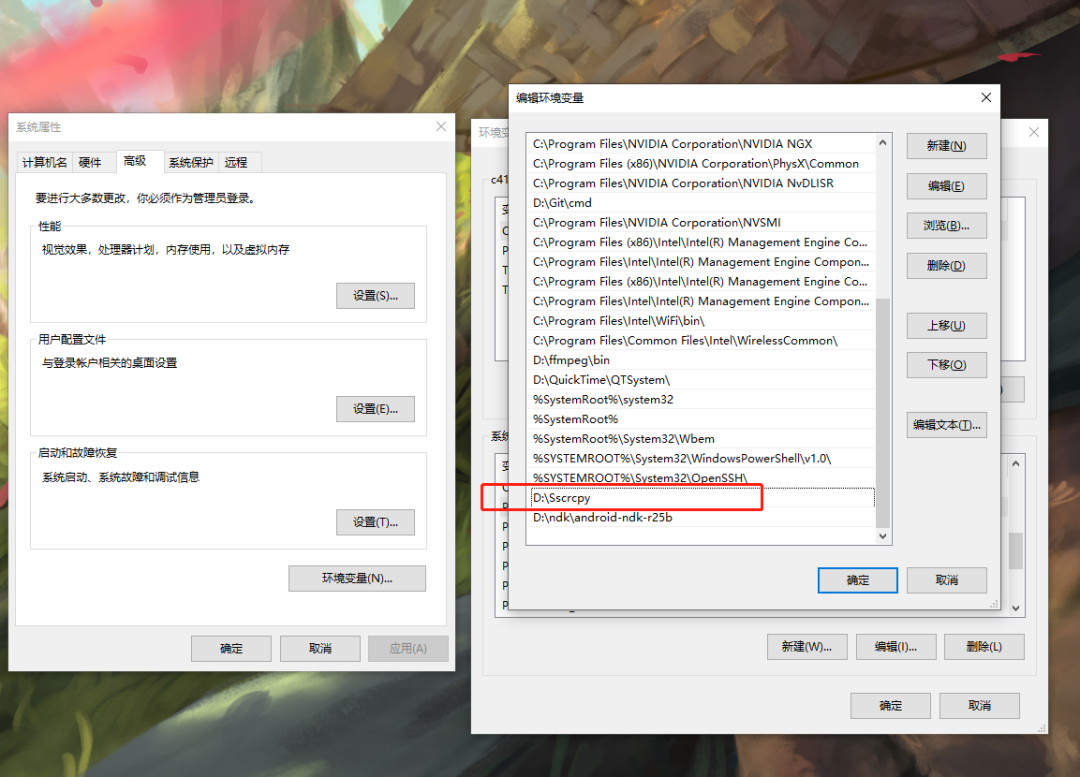
用 USB 线连接手机和电脑,将手机调整为开发者模式。

这样,在电脑上运行 Scrcpy 指令:
scrcpy
就能将手机画面投放到电脑上了。
我们可以通过这个投放的画面,在电脑上,操纵这台手机。
但是,如果想要让代码自动化控制,那就还需要另外一款工具。
# 自动化工具:uiautomator2
UiAutomator 是 Google 提供的用来做安卓自动化测试的一个 Java 库,基于 Accessibility 服务。功能很强,可以对第三方 App 进行测试,获取屏幕上任意一个 APP 的任意一个控件属性,并对其进行任意操作,但有两个限制:
- 测试脚本只能使用 Java 语言
- 测试脚本要打包成 jar 或者 apk 包上传到设备上才能运行
于是有了 UiAutomator2,逻辑可以用 Python 编写,能够在电脑上控制手机。
项目地址:
https://github.com/openatx/uiautomator2
安装方法也非常简单,直接 pip 安装即可,不过为了方便环境的管理,还是先创建一个 Conda 虚拟环境。
conda create -n android
然后激活这个虚拟环境:
conda activate android
安装 uiautomator2 和 weditor。
python -m pip install uiautomator2 weditor
然后用手机打开想要操控的 App,比如 BiliBili,打开软件后,使用 Weditor 审查元素。
python -m weditor
这样就开启了一个 Web 界面,在这个界面里,能够审查元素,定位一些想要点击的点。
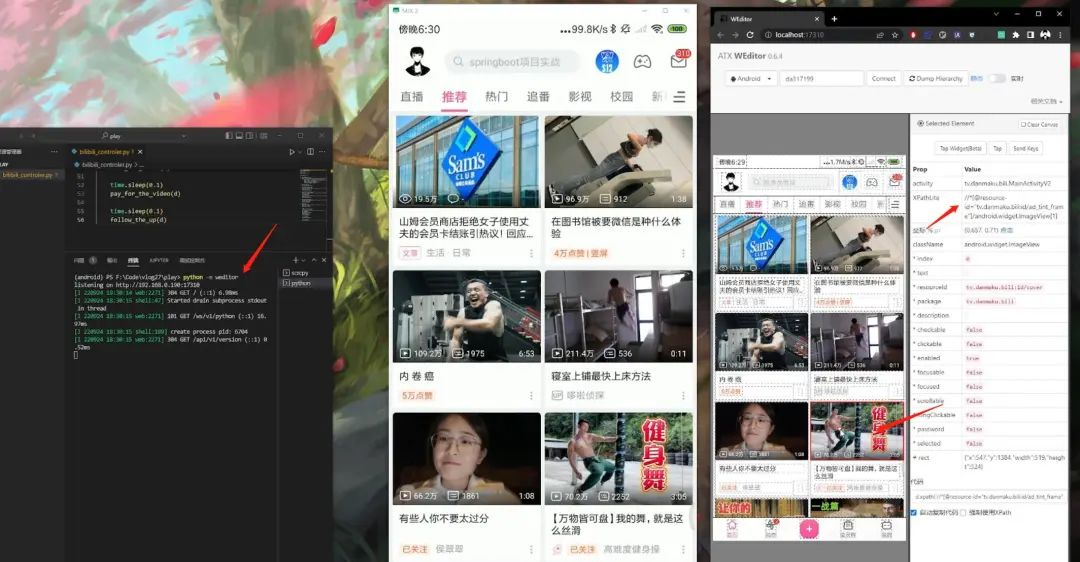
比如我想要给一个视频三连,那就审查三连的元素,然后将操作用代码流程化。
import uiautomator2 as u2
import time
from PIL import Image
import cv2
import numpy as np
all_videos = []
def get_images(device):
views = device.xpath('//*[@resource-id="tv.danmaku.bili:id/recycler_view"]/android.view.ViewGroup/android.widget.FrameLayout[1]')
for idx, view_box in enumerate(views.all()[:5]):
print("视频{} 封面的中心坐标:".format(idx+1), view_box.center())
image = view_box.screenshot()
image.save("{}.jpg".format(idx+1))
all_videos.append(view_box)
def refresh(device):
device.swipe_ext("down")
def like_the_video(device):
like_icon = device.xpath('//*[@resource-id="tv.danmaku.bili:id/recommend_icon"]')
like_icon.click()
print("视频点赞成功")
def pay_for_the_video(device):
coin_icon = device.xpath('//*[@resource-id="tv.danmaku.bili:id/coin_icon"]')
coin_icon.click()
time.sleep(0.1)
pay_icon = device.xpath('//*[@resource-id="tv.danmaku.bili:id/pay_coins"]')
pay_icon.click()
print("视频投币成功")
def follow_the_up(device):
follow_icon = device.xpath('//*[@resource-id="tv.danmaku.bili:id/follow"]')
follow_icon.click()
print("关注成功")
def back(device):
back_icon = device.xpath('//*[@content-desc="转到上一层级"]')
back_icon.click()
print("已退出视频")
if __name__ == "__main__":
_DEVICE_ID = 'da317199'
d = u2.connect(_DEVICE_ID) # connect to device
get_images(d)
all_videos[3].click()
print("点进去了!")
time.sleep(0.1)
like_the_video(d)
time.sleep(0.1)
pay_for_the_video(d)
time.sleep(0.1)
follow_the_up(d)
效果是这样的:
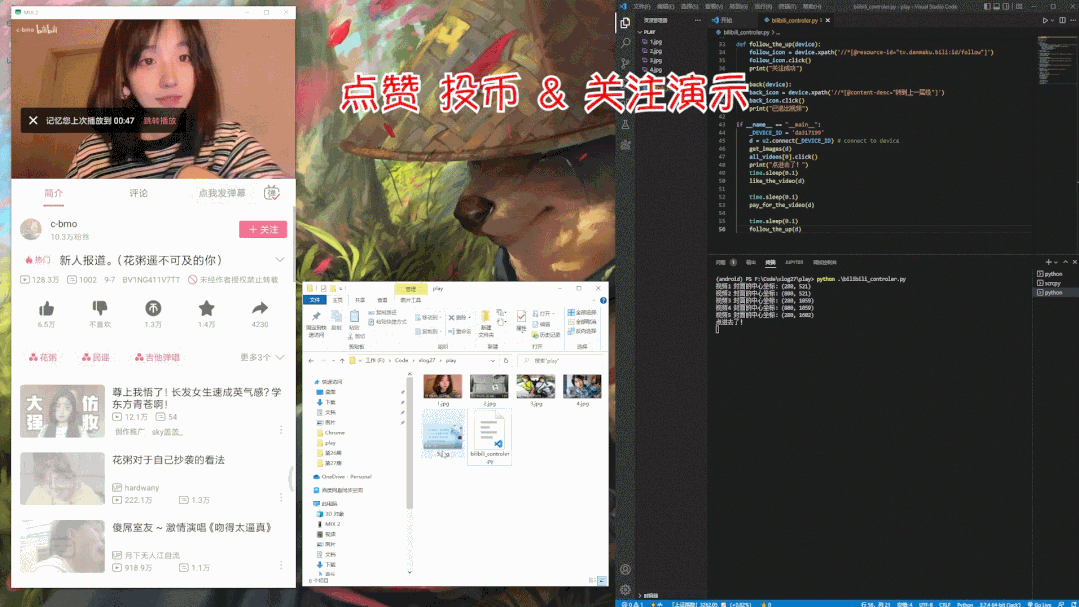
代码里有个 device_id 可以通过 adb 工具查询,手机连接电脑后,再用如下指令查询:
adb devices
根据这个设备号,就能操纵这台手机。
# 写在最后
这东西,还能用来做什么?
你知道,为啥抢茅台你总抢不到吗?抢个演唱会门票抢不到?挂号挂不到?
票贩子为啥总能抢到票?
很多平台限制必须手机上抢,这个时候,这项技术就能排上用场了。
我只能帮你到这了,剩下的,可以自己慢慢体验。
所以,家里的旧手机不要扔!写个脚本,能帮你干很多事~
关于Python学习指南
学好 Python 不论是就业还是做副业赚钱都不错,但要学会 Python 还是要有一个学习规划。最后给大家分享一份全套的 Python 学习资料,给那些想学习 Python 的小伙伴们一点帮助!
包括:Python激活码+安装包、Python web开发,Python爬虫,Python数据分析,人工智能、自动化办公等学习教程。带你从零基础系统性的学好Python!
👉Python所有方向的学习路线👈
Python所有方向路线就是把Python常用的技术点做整理,形成各个领域的知识点汇总,它的用处就在于,你可以按照上面的知识点去找对应的学习资源,保证自己学得较为全面。(全套教程文末领取)

👉Python学习视频600合集👈
观看零基础学习视频,看视频学习是最快捷也是最有效果的方式,跟着视频中老师的思路,从基础到深入,还是很容易入门的。

温馨提示:篇幅有限,已打包文件夹,获取方式在:文末
👉Python70个实战练手案例&源码👈
光学理论是没用的,要学会跟着一起敲,要动手实操,才能将自己的所学运用到实际当中去,这时候可以搞点实战案例来学习。

👉Python大厂面试资料👈
我们学习Python必然是为了找到高薪的工作,下面这些面试题是来自阿里、腾讯、字节等一线互联网大厂最新的面试资料,并且有阿里大佬给出了权威的解答,刷完这一套面试资料相信大家都能找到满意的工作。


👉Python副业兼职路线&方法👈
学好 Python 不论是就业还是做副业赚钱都不错,但要学会兼职接单还是要有一个学习规划。

👉 这份完整版的Python全套学习资料已经上传,朋友们如果需要可以扫描下方CSDN官方认证二维码或者点击链接免费领取【保证100%免费】
























 558
558











 被折叠的 条评论
为什么被折叠?
被折叠的 条评论
为什么被折叠?








